Windows10 メールアプリ
メールの設定手順
1. 「Windows10 メールアプリ」を起動します。
2.「アカウント」のをクリックし「アカウントの追加」を選択します。
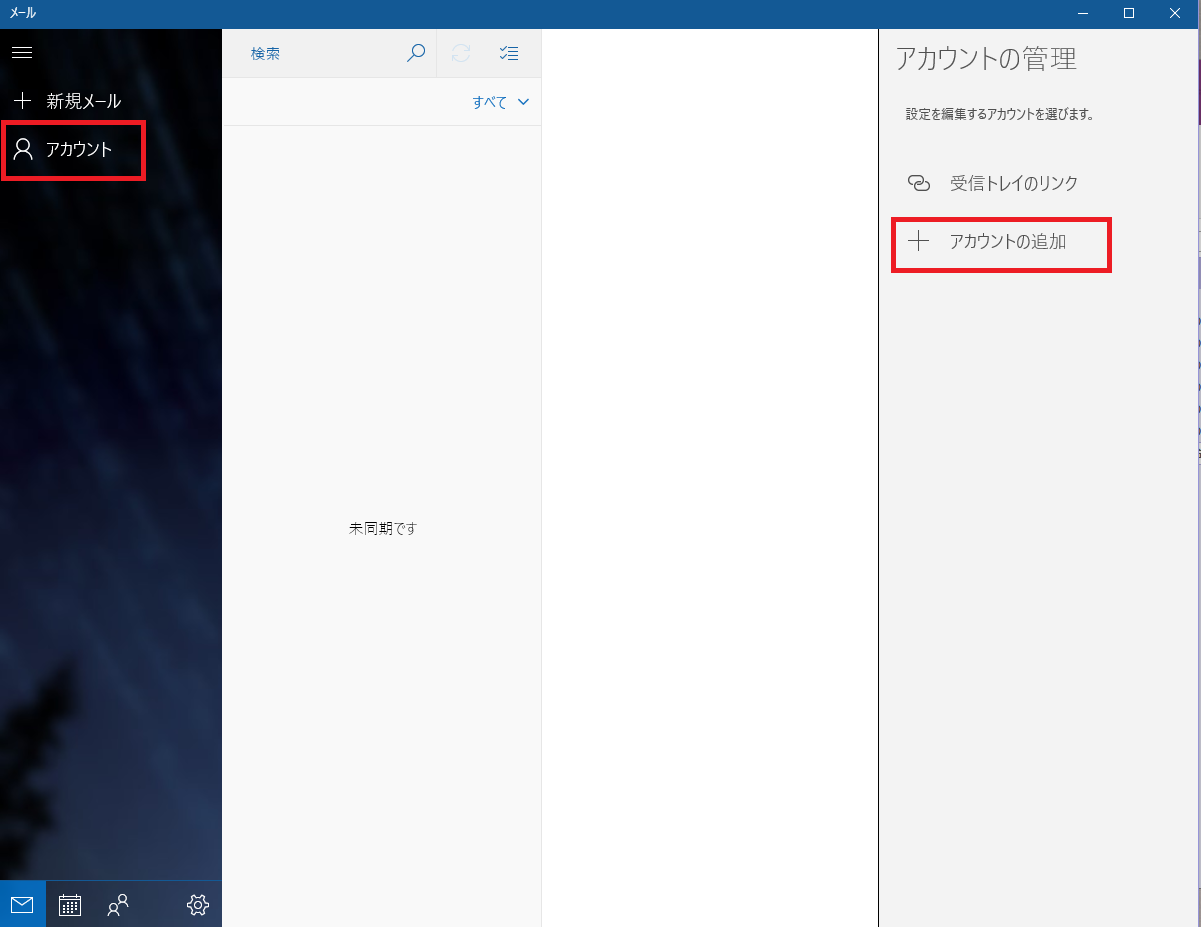
3.アカウントの選択が表示されたら「詳細設定」をクリックします。
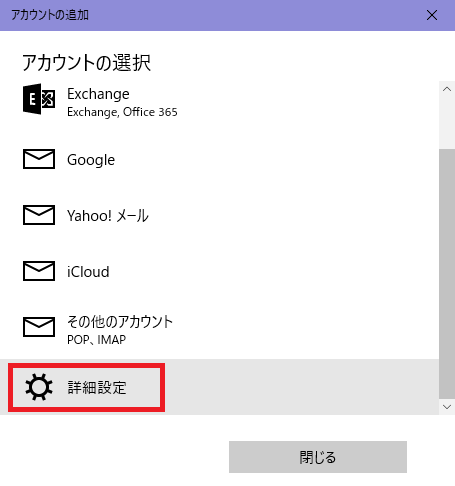
4.詳細設定が表示されたら「インターネット メール」をクリックし、下記情報を入力します。
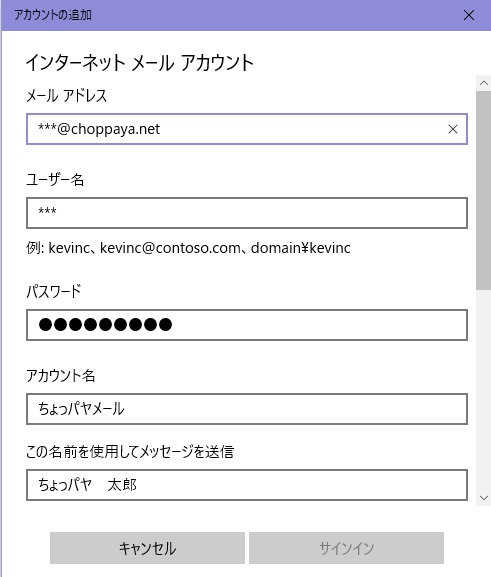
| メール アドレス | アカウント名@choppaya.net |
|---|---|
| ユーザー名 | アカウント名 |
| パスワード |
パスワード |
| アカウント名 | メールソフトに表示される任意のフォルダ名 |
| この名前を使用してメッセージを送信 | 任意のお名前※ |
- ※ここで入力した名前は、メールを送信した際に「送信者名」として相手に通知されます。
5. 下記の通りサーバ設定を入力します。
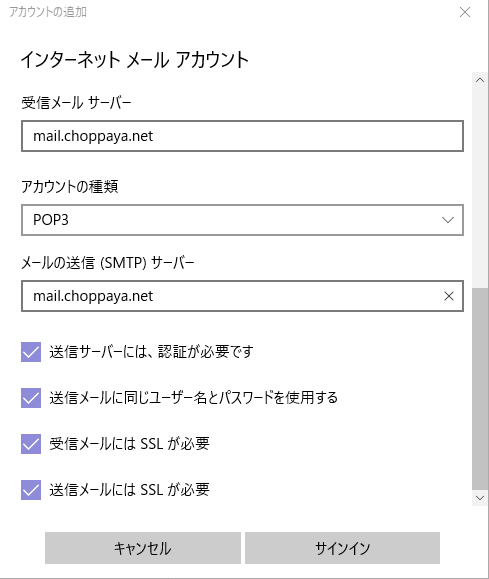
サーバー情報
| 受信メールサーバー | mail.choppaya.net |
|---|---|
| アカウントの種類 | POP3 |
| メールの送信(SMTP)サーバ | mail.choppaya.net |
「サインイン」を押して設定終了です。

 会員マイページ
会員マイページ